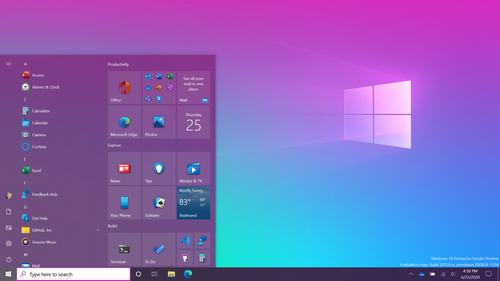Creare un disco di ripristino su Windows 10 può risultare un’operazione fondamentale per mettere al riparo i dati presenti sul sistema in caso di malfunzionamenti e bug. La creazione di un disco di ripristino non si presenta tuttavia particolarmente semplice e sarà necessario servirsi di una guida in presenza di una scarsa conoscenza informatica.
Il disco di ripristino su Windows 10, a differenza dei punti di ripristino, si riserva di utilizzare una chiavetta USB o un CD esterno per il salvataggio dei dati nell’eventualità di un danneggiamento dell’hard disk.
Tale sistema però si basa essenzialmente sui bit e proprio per questo, in presenza di una versione di ripristino a 64 bit di Windows 10, non sarà possibile utilizzare la stessa unità per eseguire il riavvio di risoluzione dei problemi in una versione da 32 bit e viceversa.
Come fare per creare un disco di ripristino Windows 10: passaggi da seguire
Per eseguire la creazione di un disco di ripristino su Windows 10 si dovrà necessariamente seguire una guida pratica nel caso di una scarsa conoscenza delle procedure inerenti al sistema, al fine di mettere al riparo tutti i dati presenti sul sistema nell’eventualità di una compromissione dell’hard disk, di un bug o di un malfunzionamento del sistema.
Per prima cosa si dovrà inserire il disco esterno o la chiavetta USB scelta per eseguire il ripristino e cliccare sul pulsante Start oppure scegliere di servirsi del pannello di controllo alle voci “Sistema e manutenzione” e ” Crea un disco di ripristino”.
Dal menù Start si dovrà fare tap sulla voce “Backup e ripristino”. A questo punto il sistema procederà all’automatica procedura guidata da seguire con la possibilità di una richiesta da parte dell’utente dell’inserimento della password Windows con la quale autorizzare la creazione di un disco di ripristino su Windows 10.
In seguito si dovrà inserire il disco esterno o la chiavetta USB nel proprio computer e scegliere di riavviare il sistema. Successivamente, tramite il menù, si dovrà avviare il computer in modalità del disco di ripristino. Dal menù si potrà cliccare sul punto di ripristino creato per selezionare la voce “Avanti” e terminare l’operazione.